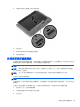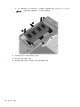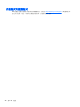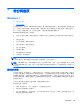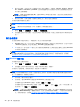Quick Start Laptop-Windows Vista and Windows 7
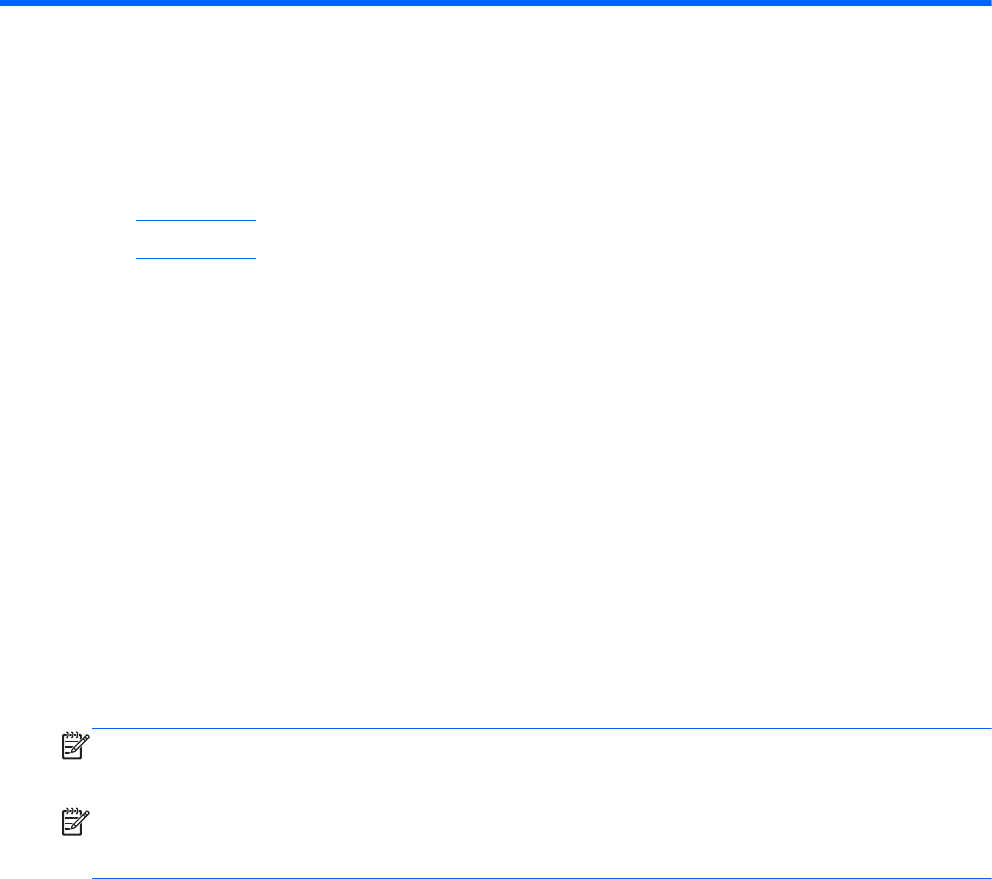
7 備份與復原
Windows 7
●
備份您的資訊
●
執行系統復原
為保護您的資訊,請使用「Windows 備份與還原」備份個別檔案與資料夾、備份整個硬碟(僅限特定機
型)、使用已安裝的光碟機(僅限特定機型)或選用的外接式光碟機建立系統修復光碟(僅限特定機
型),或建立系統還原點。萬一發生系統故障,可使用備份檔案還原電腦內容。
Windows 備份與還原提供下列選項:
●
使用已安裝的光碟機(僅限特定機型)或選用的外接式光碟機建立系統修復光碟(僅限特定機型)
●
備份您的資訊
●
建立系統映像(僅限特定機型)
●
排程自動備份(僅限特定機型)
●
建立系統還原點
●
復原個別檔案
●
將電腦還原為先前的狀態
●
使用復原工具復原資訊
附註: 如需詳細指示,請在「說明及支援」搜尋這些主題。
當系統不穩定時,HP 建議您列印復原程序並妥善儲存,以供日後使用。
附註: Windows 包括了可增進電腦安全性的「使用者帳戶控制」功能。在進行安裝軟體、執行公用程
式或變更 Windows 設定之類工作時,您可能會看到要求權限或密碼的提示。如需詳細資訊,請參閱「說
明及支援」。
備份您的資訊
系統發生故障後,將復原最近一次備份的相同狀況。您應使用已安裝的光碟機(僅限特定機型)或選用
的外接式光碟機建立系統修復光碟(僅限特定機型),並在軟體安裝後立即建立初始備份。隨著不斷新
增軟體和資料檔案,您應持續定期備份系統,盡量維持最新的備份。如果系統不穩定或發生故障,即可
使用系統修復光碟(僅限特定機型)以啟動電腦並修復作業系統。初始和後續備份可讓您在發生故障後
還原資料和設定。
您可以將資訊備份到選用的外接式硬碟、網路磁碟機或光碟中。
備份時請注意下列事項:
●
將個人檔案儲存在「文件」儲存庫中,並定期備份此資料夾。
●
備份儲存在相關程式中的範本。
●
製作設定螢幕快照,以儲存視窗、工具列或功能表列中的自訂設定。如果您必須重設偏好設定,螢
幕快照可為您節省許多時間。
Windows 7
39